Excel 如何添加/删除密码
在Microsoft Excel中,密码用于保护您的重要信息(个人或敏感信息)。您可以启用密码来保护数据,以便只有知道密码的用户才能进行更改。
当您想访问数据但忘记密码时,有时会感到沮丧。在此页面上,我们将讨论如何添加/删除Excel中的密码。
删除Excel中的密码
Microsoft Excel提供了最简单的方法来从Excel电子表格中删除密码。下面讨论了从Excel文档中删除密码的最常用方法 –
- 当您知道当前密码时,删除密码
- 当您忘记当前密码时,删除密码
当您知道当前密码时删除密码
任何知道当前密码的人都可以删除Excel工作表的密码。
使用Info功能删除Excel密码
删除密码的步骤
从Excel中轻松删除密码的步骤如下 –
步骤1: 打开一个新的或现有的Microsoft Excel文档,在其中您想要更改或删除密码。
步骤2: 一旦您打开Excel表格,一个小的 密码对话框 将出现要求输入密码。在密码对话框中输入当前密码,然后单击 确定 按钮以打开受密码保护的工作表。
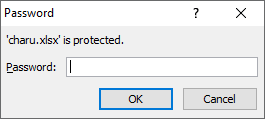
步骤3: 点击 Microsoft Excel 文档的最左上角的 文件 选项卡。屏幕上会显示一个文件选项列表。点击 信息 。
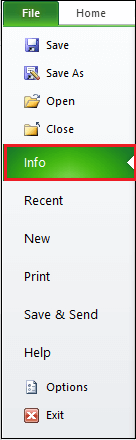
步骤4: 点击与 保护工作簿 相关联的下拉图标。屏幕上会出现一系列保护工作簿选项。从列表中选择 使用密码进行加密选项 进行点击。
注意:在较早的Microsoft Excel版本中,点击保护文档,然后选择使用密码进行加密。
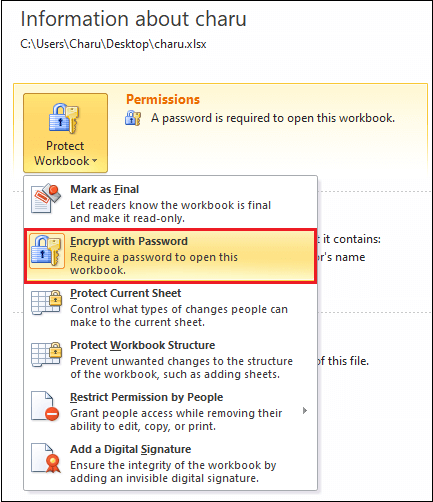
步骤5: 弹出一个小的 加密文档对话框 ,按下键盘上的退格键以删除先前的密码,然后点击 确定 按钮。
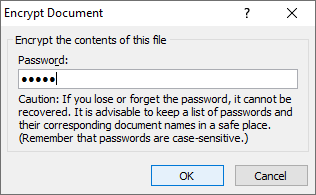
步骤 6: 完成上述步骤后, 保存 Excel文档(转到文件选项卡 ->保存)以从文档中移除密码。
现在,您的Microsoft Excel文档可以直接打开,无需输入密码。
使用“另存为”按钮从Excel文档中移除密码
如果您知道当前Excel文档的密码,则“另存为”按钮是从文档中移除密码的最佳方法。从文档中删除密码的步骤如下 –
步骤 1: 在您想要更改或删除密码的新建或现有Microsoft Excel文档中打开。
步骤 2: 一旦打开Excel表格,将弹出一个小的 密码对话框 ,请输入密码。在密码对话框中输入当前密码,然后点击 确定 按钮以打开受密码保护的工作表。
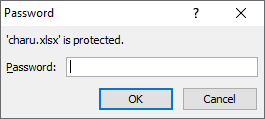
步骤 3: 点击 文件选项卡 。从文件选项列表中点击 另存为 按钮。
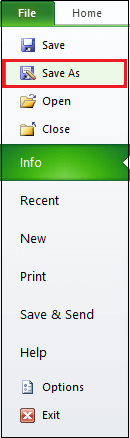
步骤4: 浏览您想在解除密码后保存Excel文档的位置。
注意:在较旧版本的Microsoft Excel中,点击Microsoft Office,然后点击保存按钮。
步骤5: 输入您的 文件名 并在保存文件之前单击“工具”选项。从 工具 下拉菜单中选择 常规选项 。
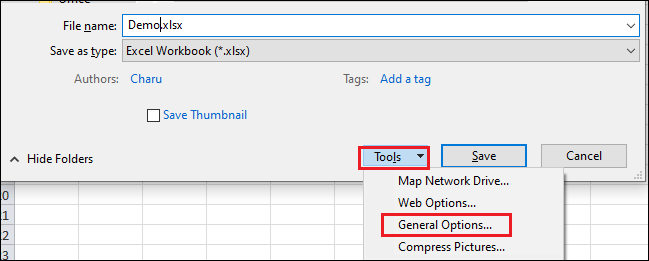
步骤6: 一个 常规选项对话框 会出现。从 密码框中删除密码 并点击常规选项对话框底部的 确定 按钮。
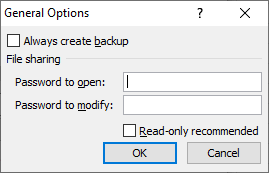
步骤7: 保存当前的Microsoft Excel文档。
现在,您可以打开Microsoft Excel文档而不需要输入密码。
删除Excel限制密码以取消对工作表的保护
这是最 流行、快速和易于使用 的从Excel文档中删除密码的方法。在这种方法中,使用Ribbon上的 评论选项卡 来取消保护Excel工作表。此方法的优点是可以与任何文件类型一起使用,包括 附加组件以及宏 。
移除密码的步骤
下面讨论了从Microsoft Excel文档中移除密码的步骤 –
步骤1: 打开要删除密码的Microsoft Excel文档。
步骤2: 一旦打开Excel工作表,一个小的 密码 对话框将出现以输入密码。在密码对话框中输入当前密码,然后点击 确定 按钮以打开受密码保护的工作表。
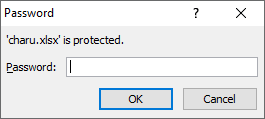
步骤3: 单击选项卡旁边的 “Review” 选项卡。将导航到审阅选项。在 “更改” 部分中点击 “取消保护工作表” 选项卡。

步骤4: 一个小的 解除保护工作表对话框 会出现。在密码文本框中输入您的密码,然后单击 确定 按钮。
注意:您也可以右键单击所选数据,然后从列表中选择“解除保护工作表”选项以打开解除保护工作表对话框。
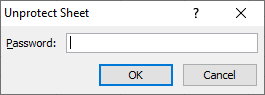
完成上述步骤后,您会发现密码已从Microsoft Excel表中删除。
如果您忘记了当前密码,请从Excel中删除密码
如果您忘记了当前密码,Microsoft Excel还提供了一种很好的方法来删除密码。
方法1:使用PassFeb for Excel工具
PassFeb for Excel是一种最好的在线Excel工具,用于在您忘记密码时删除密码。它使用了三种强大的加密技术,即 掩码破解、暴力破解和字典破解, 来恢复密码。
PassFeb for Excel工具的主要缺点是其免费版本不可用,并且恢复密码需要更长的时间。
安装PassFeb for Excel工具的步骤
步骤1: 打开任何浏览器并下载PassFeb for Excel工具。
步骤2: 一旦下载了PassFeb for Excel可执行文件,请单击可执行文件。
步骤3: 许可协议对话框 将出现。选中 我接受协议 单选按钮,然后单击对话框底部的 下一步 按钮。
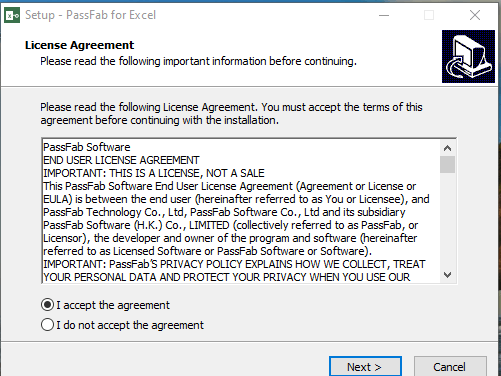
步骤4:浏览安装位置 ,选择您想要安装软件的位置,然后点击 下一步 按钮。
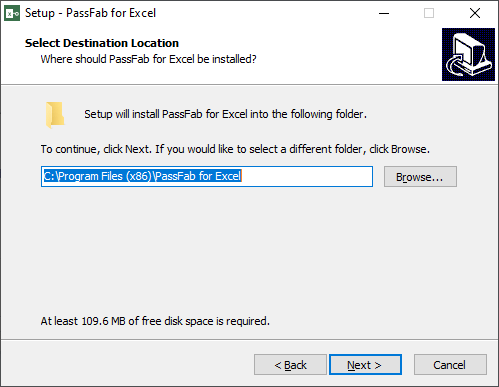
步骤5: 软件安装正在进行中。
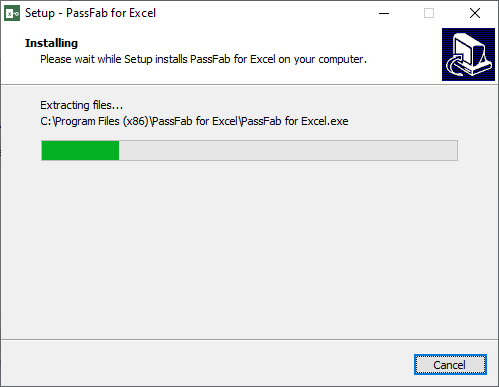
步骤6: 安装过程完成后,点击 完成 按钮。
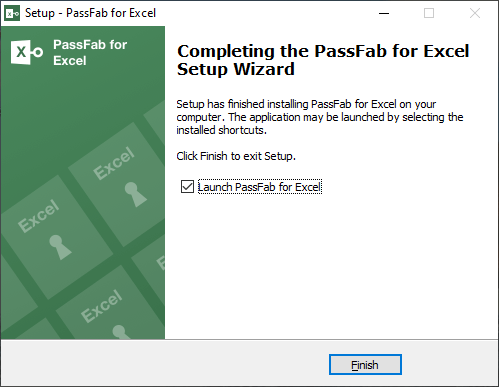
从Excel中删除密码的步骤
步骤1: 启动Excel工具的PassFeb。您会看到两个选项 恢复Excel开机密码和删除Excel限制密码 。选择恢复Excel开机密码选项(参考以下屏幕截图)
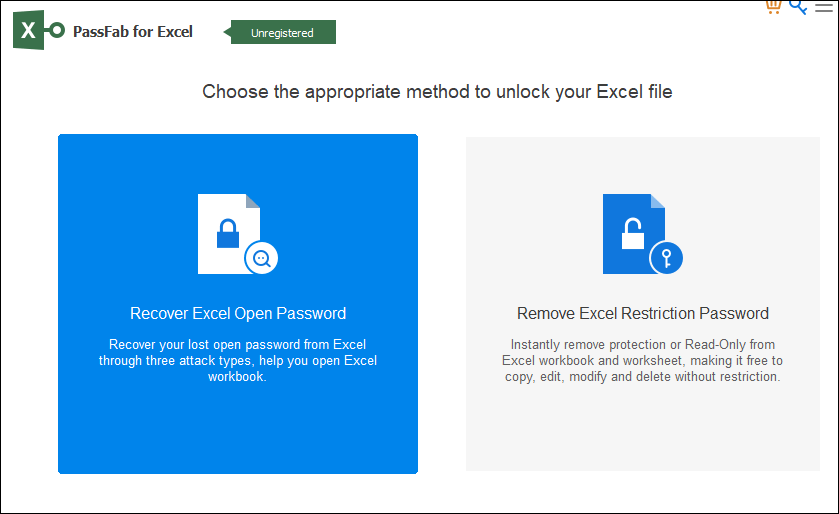
步骤2: 点击 导入Excel文件按钮 并浏览要删除密码的文件。选择任意解密方法。点击 恢复 按钮。
步骤3: 软件将开始解密您的Excel文档的密码。
注意:解密密码所需的时间取决于您选择的方法。
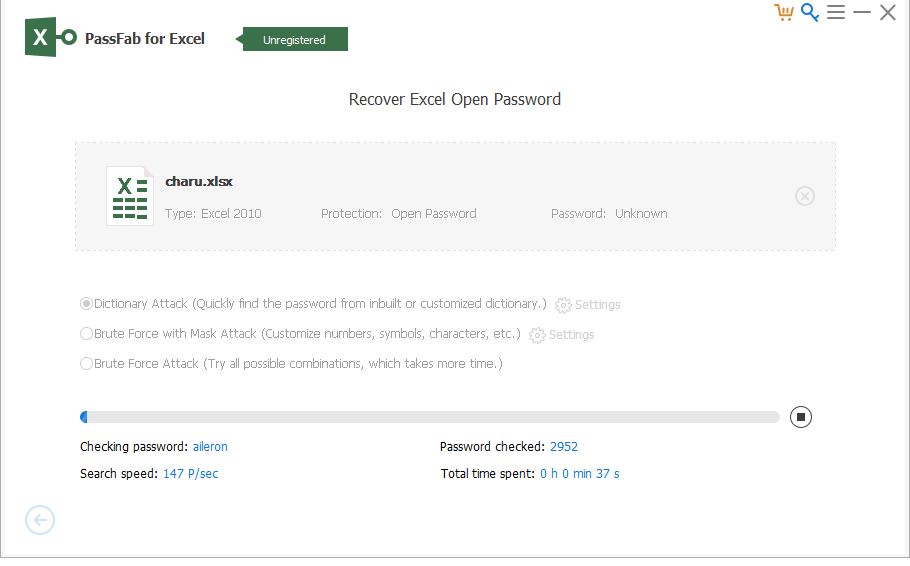
步骤4: 当加密密码过程完成时,您的恢复密码将显示在文本框中。
步骤5: 现在,您可以按照“当您知道当前密码时移除密码”的任何方法来移除密码。
 极客笔记
极客笔记